linux下一台服务器安装多个mysql
Linux命令技巧批量安装和升级软件包

Linux命令技巧批量安装和升级软件包在Linux系统中,管理员经常需要批量安装和升级软件包以便保持系统的稳定性和安全性。
本文将介绍一些Linux命令技巧,帮助管理员轻松完成批量安装和升级软件包的任务。
一、批量安装软件包1. 使用apt-get命令apt-get命令是Debian系Linux发行版(如Ubuntu)中常用的软件包管理工具。
它可以通过以下命令批量安装软件包:```shellsudo apt-get install package1 package2 package3```通过在命令后面列出需要安装的软件包的名称,以空格分隔,管理员可以一次性安装多个软件包。
如果软件包已经安装,apt-get将会跳过它们并继续安装其他软件包。
2. 使用yum命令yum命令是Red Hat系Linux发行版(如CentOS)中常用的软件包管理工具。
它可以通过以下命令批量安装软件包:```shellsudo yum install package1 package2 package3```与apt-get类似,通过在命令后面列出需要安装的软件包的名称,以空格分隔,管理员可以一次性安装多个软件包。
如果软件包已经安装,yum将会跳过它们并继续安装其他软件包。
3. 使用dnf命令dnf命令是新一代的软件包管理工具,用于Fedora和其他基于Fedora的发行版。
它可以通过以下命令批量安装软件包:```shellsudo dnf install package1 package2 package3```dnf命令的使用方式与yum命令类似,通过在命令后面列出需要安装的软件包的名称,以空格分隔,管理员可以一次性安装多个软件包。
二、批量升级软件包1. 使用apt-get命令管理员可以使用apt-get命令批量升级已安装的软件包。
以下命令将会升级所有可用的软件包:```shellsudo apt-get upgrade```如果只想升级特定的软件包,可以使用以下命令:```shellsudo apt-get install --only-upgrade package1 package2 package3```通过在命令后面列出需要升级的软件包的名称,以空格分隔,管理员可以一次性升级多个软件包。
linuxCentOS6.5yum安装mysql5.6

linuxCentOS6.5yum安装mysql5.6本⽂为⼤家分享了linux yum安装mysql5.6简单过程,供⼤家参考,具体内容如下1.新开的云服务器,需要检测系统是否⾃带安装mysql# yum list installed | grep mysql2.如果发现有系统⾃带mysql,果断这么⼲# yum -y remove mysql-libs.x86_643.随便在你存放⽂件的⽬录下执⾏,这⾥解释⼀下,由于这个mysql的yum源服务器在国外,所以下载速度会⽐较慢,还好mysql5.6只有79M⼤,⽽mysql5.7就有182M了,所以这是我不想安装mysql5.7的原因# wget /mysql-community-release-el6-5.noarch.rpm4.接着执⾏这句,解释⼀下,这个rpm还不是mysql的安装⽂件,只是两个yum源⽂件,执⾏后,在/etc/yum.repos.d/ 这个⽬录下多出mysql-community-source.repo和mysql-community.repo# rpm -ivh mysql-community-release-el6-5.noarch.rpm5.这个时候,可以⽤yum repolist mysql这个命令查看⼀下是否已经有mysql可安装⽂件#yum repolist all | grep mysql6.安装mysql 服务器命令(⼀路yes):# yum install mysql-community-server7.安装成功后# service mysqld start8.由于mysql刚刚安装完的时候,mysql的root⽤户的密码默认是空的,所以我们需要及时⽤mysql的root⽤户登录(第⼀次回车键,不⽤输⼊密码),并修改密码# mysql -u root# use mysql;# update user set password=PASSWORD("这⾥输⼊root⽤户密码") where User='root';# flush privileges;9.查看mysql是否⾃启动,并且设置开启⾃启动命令# chkconfig --list | grep mysqld# chkconfig mysqld on10.mysql安全设置(系统会⼀路问你⼏个问题,看不懂复制之后翻译,基本上⼀路yes):# mysql_secure_installation以上就是本⽂的全部内容,希望对⼤家的学习有所帮助,也希望⼤家多多⽀持。
linux下MySQL使用方法

linux下MySQL使用方法===============================================================一、引言想使用Linux已经很长时间了,由于没有硬性任务一直也没有系统学习,近日由于工作需要必须使用Linux下的MySQL。
本以为有Windows下使用SQL Server的经验,觉得在Linux下安装MySql应该是易如反掌的事,可在真正安装和使用MySQL时走了很多弯路,遇见很多问题,毕竟Linux 和Windows本身就有很大区别。
为了让和我一样的初学者在学习的过程中少走弯路,尽快入门,写了此文,希望对您有所帮助。
本文的Linux环境是 Red Hat 9.0,MySQL是4.0.16。
二、安装Mysql1、下载MySQL的安装文件安装MySQL需要下面两个文件:MySQL-server-4.0.16-0.i386.rpmMySQL-client-4.0.16-0.i386.rpm下载地址为:/downloads/mysql-4.0.html,打开此网页,下拉网页找到“Linux x86 RPM downloads”项,找到“Server”和“Client programs”项,下载需要的上述两个rpm文件。
2、安装MySQLrpm文件是Red Hat公司开发的软件安装包,rpm可让Linux在安装软件包时免除许多复杂的手续。
该命令在安装时常用的参数是–ivh ,其中i表示将安装指定的rmp软件包,V表示安装时的详细信息,h表示在安装期间出现“#”符号来显示目前的安装过程。
这个符号将持续到安装完成后才停止。
1)安装服务器端在有两个rmp文件的目录下运行如下命令:[root@test1 local]# rpm -ivh MySQL-server-4.0.16-0.i386.rpm显示如下信息。
warning: MySQL-server-4.0.16-0.i386.rpm: V3 DSA signature: NOKEY, key ID 5072e1f5 Preparing... ########################################### [100%]1:MySQL-server ########################################### [100%] 。
linux中mysql配置文件内容
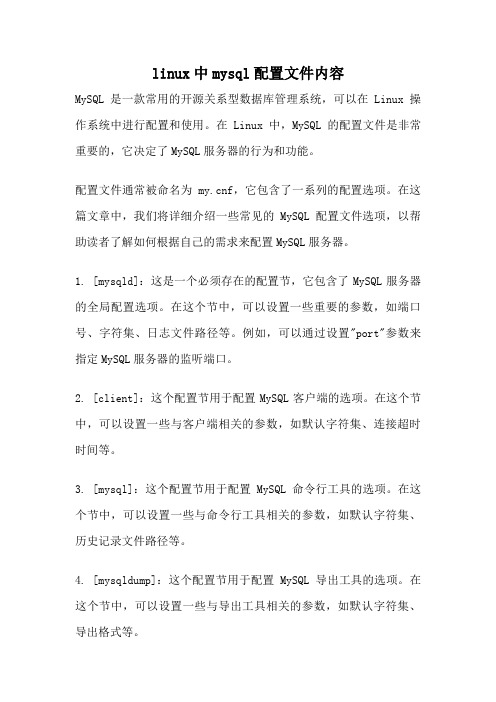
linux中mysql配置文件内容MySQL是一款常用的开源关系型数据库管理系统,可以在Linux操作系统中进行配置和使用。
在Linux中,MySQL的配置文件是非常重要的,它决定了MySQL服务器的行为和功能。
配置文件通常被命名为f,它包含了一系列的配置选项。
在这篇文章中,我们将详细介绍一些常见的MySQL配置文件选项,以帮助读者了解如何根据自己的需求来配置MySQL服务器。
1. [mysqld]:这是一个必须存在的配置节,它包含了MySQL服务器的全局配置选项。
在这个节中,可以设置一些重要的参数,如端口号、字符集、日志文件路径等。
例如,可以通过设置"port"参数来指定MySQL服务器的监听端口。
2. [client]:这个配置节用于配置MySQL客户端的选项。
在这个节中,可以设置一些与客户端相关的参数,如默认字符集、连接超时时间等。
3. [mysql]:这个配置节用于配置MySQL命令行工具的选项。
在这个节中,可以设置一些与命令行工具相关的参数,如默认字符集、历史记录文件路径等。
4. [mysqldump]:这个配置节用于配置MySQL导出工具的选项。
在这个节中,可以设置一些与导出工具相关的参数,如默认字符集、导出格式等。
5. [mysqladmin]:这个配置节用于配置MySQL管理工具的选项。
在这个节中,可以设置一些与管理工具相关的参数,如默认字符集、命令别名等。
除了上述常见的配置节之外,MySQL的配置文件还包含了许多其他的配置选项,如缓冲池大小、线程数、查询缓存等。
这些选项可以根据具体需求进行配置,以提高MySQL服务器的性能和稳定性。
在配置文件中,可以使用注释来说明每个配置选项的作用和取值范围。
注释以"#"开头,可以帮助用户更好地理解和使用配置文件。
配置文件的格式非常灵活,可以通过简单的文本编辑器进行修改。
修改完配置文件后,需要重启MySQL服务器才能使配置生效。
如何在Linux系统中安装数据库

如何在Linux系统中安装数据库在Linux系统中,安装数据库是一项重要且常见的任务。
数据库是用于存储、管理和访问数据的软件系统,它在各种应用领域中都扮演着关键角色。
本文将介绍如何在Linux系统中安装数据库,并提供适当的步骤和指导。
一、选择适合的数据库在开始安装之前,我们需要选择适合我们需求的数据库。
常见的Linux数据库包括MySQL、PostgreSQL和MongoDB等。
根据具体情况,选择最适合您项目需求的数据库软件。
二、安装依赖在安装数据库之前,我们需要确保系统中已经安装了一些必要的依赖项。
这些依赖项通常包括C/C++编译器、开发工具包以及其他必要的库文件。
您可以通过系统包管理器来安装这些依赖项。
以下是一些常见的依赖项的安装命令示例:对于Debian/Ubuntu系统:```sudo apt-get updatesudo apt-get install build-essential```对于CentOS/Fedora系统:sudo yum updatesudo yum groupinstall "Development Tools"```三、下载和安装数据库软件一旦我们安装好了依赖项,我们可以开始下载和安装数据库软件。
在此我们以MySQL为例,介绍如何在Linux系统中安装。
1. 首先,我们需要访问MySQL的官方网站,下载适用于Linux系统的MySQL安装包。
您可以在MySQL官方网站的下载页面找到适合您系统的安装包。
2. 下载完成后,将安装包移动到指定目录。
我们可以使用以下命令来解压和移动文件:```tar -zxvf mysql-VERSION.tar.gzsudo mv mysql-VERSION /usr/local/mysql```请注意将"VERSION"替换为您下载的文件的实际版本号。
3. 接下来,我们需要创建MySQL的相关用户和组,以及设置权限。
三、linux-mysqlmysql的多实例

三、linux-mysqlmysql的多实例1.什么是mysql多实例⼀个机器开通多个端⼝,运⾏多个mysql服务器进程,这些服务进程通过不同的socket监听不同的服务端⼝提供各⾃的服务,但它们共⽤⼀台mysql安装程序,使⽤不同的f配置⽂件、启动程序,数据⽂件。
逻辑上多实例是独⽴的。
2.多实例的作⽤和问题有效利⽤服务器资源(服务器占⽤60%以上)、节约服务器资源,但当某个服务实例并发很⾼或者有慢查询时,整体服务提供的质量下降3.应⽤场景1)质量不想下降,但是资⾦紧张,⽐如3个服务器,可以部署6到九个实例2)并发不是很⼤的业务3)门户⽹站应⽤mysql实例场景多4.多实例的配置⽅案1)多个配置⽂件和多个启动程序 2)单⼀配置⽅式:f (耦合性太⾼)5.安装MySQL多实例1)依赖包yum install ncurses-devek -yyum install libaio-devel -y2) mkdir -p /data/{3306,3307}/data 将修改好的配置⽂件放置到这⾥f 和mysql脚本3)授权 /data/{3306,3307}/data 为mysql组和⽤户:chown4) 进⾏初始化:/application/mysql/scripts/mysql_install_db --basedir=/application/mysql --datadir=/data/3307/data/ --user=mysql提⽰:其实这⾥⾃⼰⼀直想不同,初始化是建库需要组织系统表关系结构,这个好理解,需要⽤到配置⽂件这个也好理解,但是在默认情况下应该是查看/etc/f,在查看当前的datadir同⽬录下的配置⽂件,如果两者都存在,那么以默认的配置⽂件优先级最好。
5) ../mysql start 进⾏启动6) 本地登陆命令: mysql -s /data/3306/mysql.sock mysql -s /data/3307/mysql.sock7)多实例间的跳转为:system : system mysql -S /data/3307/mysql.sock8) 停⽌命令:/data/3306/mysql stop /data/3307/mysql stop9)添加密码: mysqladmin -u root -S /data/330{6,7}/mysql.sock password 'oldboy124'新版本MySQL(8.0以上)不⽀持使⽤mysqladmin -uroot -p123456 password 654321;或“set password for root@localhost = password('654321');”来修改密码。
Linux下安装及配置MySQL详细过程(自己实践总结)

Red Hat Linux下安装及配置MySQL的详细教程大致思路如下:1.下载所需的安装包(Linux下用wget下载,笔者在window下下载的,用XSHELL命令RZ上传到Linux中)2.安装MySQL3.创建新用户并授权安装及配置的详细步骤如下:第一步:检测系统版本信息Linux命令: cat /proc/versionLinux version 2.6.32-220.el6.i686 (mockbuild@) (gcc version 4.4.5 20110214 (Red Hat 4.4.5-6) (GCC) ) #1 SMP Wed Nov 9 08:02:18 EST 2011当前Linux版本为RedHat 4.4.5-6(为内核版本)Linux命令:cat /etc/issueRed Hat Enterprise Linux Server release 6.2 (Santiago)Kernel \r on an \mLinux命令: uname -a 或getconf LONG_BITLinux localhost.localdomain 2.6.32-220.el6.i686 #1 SMP Wed Nov 9 08:02:18 EST 2011 i686 i686 i386 GNU/Linux可以看到当前系统为32位的(而64位系统会有x64字符串显示出来)。
第二步:根据Linux系统的环境,下载mysql Community Server官方下载地址: /downloads/mysql/可以选择【Linux-Generic】,下载对应的RMP包.由于当前系统为redhat(64位),所以直接选择Oracle &Red Hat Linux 4 & 5。
Mysql安装包有很多,作用也不同,大多数情况下只需要安装MySQL-Server和MySQL-Client,其它包根据需要安装.32位的下载下面的两个安装包文件:MySQL-server-5.6.11-2.linux_glibc2.5.i386.rpmMySQL-client-5.6.11-2.linux_glibc2.5.i386.rpm(而64位下载下面两个安装包文件:MySQL-server-5.6.11-2.linux_glibc2.5.x86_64.rpmMySQL-client-5.6.11-2.linux_glibc2.5.x86_64.rpm)第三步: 安装MySQL安装顺序: 先安装服务器,然后再安装客户端。
MySQL多版本并存的配置方法

MySQL多版本并存的配置方法在开发和测试数据库应用程序时,我们经常需要同时运行不同版本的MySQL 数据库。
这是因为不同版本的MySQL可能有不同的功能和行为,我们需要确保我们的应用程序在不同的MySQL版本中都能够正常运行。
本文将介绍如何配置MySQL多版本并存的方法。
一、了解MySQL版本的兼容性在开始配置多版本的MySQL之前,我们首先需要了解不同MySQL版本之间的兼容性。
一般来说,从高版本向低版本迁移是比较容易的,而从低版本向高版本迁移可能会遇到一些问题。
因此,在配置多版本的MySQL时,建议将高版本的MySQL安装在默认位置,而将低版本的MySQL安装在另一个位置。
二、选择适合的MySQL版本根据我们的应用程序需求,我们需要选择合适的MySQL版本进行配置。
可以通过访问MySQL官方网站来获取各个版本的下载链接。
注意,在选择MySQL版本时,我们需要注意操作系统的兼容性,确保所选择的版本与操作系统相匹配。
三、下载和安装MySQL在选择了合适的MySQL版本之后,我们可以开始下载和安装MySQL。
这里我们假设需要同时安装MySQL 5.7和MySQL 8.0两个版本。
1. 下载MySQL 5.7访问MySQL官方网站,找到MySQL 5.7的下载链接。
根据操作系统的要求,选择正确的版本进行下载。
下载完成后,运行安装程序,按照安装向导的提示进行安装。
2. 下载MySQL 8.0同样地,找到MySQL 8.0的下载链接,根据操作系统的要求进行下载和安装。
四、配置不同版本的MySQL一旦我们成功地安装了MySQL 5.7和MySQL 8.0两个版本,我们需要对它们进行配置,以便能够同时运行。
1. 配置MySQL 5.7找到MySQL 5.7的安装目录,在该目录下找到my.ini或f配置文件。
使用文本编辑器打开该文件,找到[mysqld]和[client]段落,并在每个段落下分别加入以下内容:[mysqld]port=3306socket=/tmp/mysql57.sock[client]port=3306socket=/tmp/mysql57.sock保存配置文件并退出编辑器。
linux下MySQL安装登录及操作
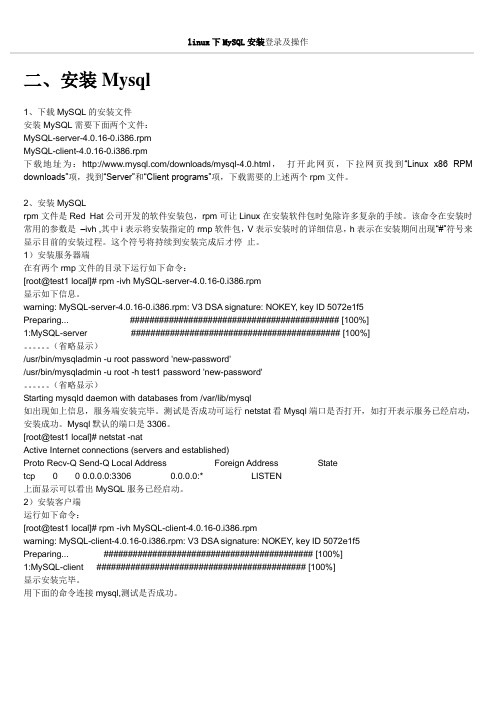
linux下MySQL安装登录及操作二、安装Mysql1、下载MySQL的安装文件安装MySQL需要下面两个文件:MySQL-server-4.0.16-0.i386.rpmMySQL-client-4.0.16-0.i386.rpm下载地址为:/downloads/mysql-4.0.html,打开此网页,下拉网页找到“Linux x86 RPM downloads”项,找到“Server”和“Client programs”项,下载需要的上述两个rpm文件。
2、安装MySQLrpm文件是Red Hat公司开发的软件安装包,rpm可让Linux在安装软件包时免除许多复杂的手续。
该命令在安装时常用的参数是–ivh ,其中i表示将安装指定的rmp软件包,V表示安装时的详细信息,h表示在安装期间出现“#”符号来显示目前的安装过程。
这个符号将持续到安装完成后才停止。
1)安装服务器端在有两个rmp文件的目录下运行如下命令:[root@test1 local]# rpm -ivh MySQL-server-4.0.16-0.i386.rpm显示如下信息。
warning: MySQL-server-4.0.16-0.i386.rpm: V3 DSA signature: NOKEY, key ID 5072e1f5Preparing...########################################### [100%]1:MySQL-server########################################### [100%]。
(省略显示)/usr/bin/mysqladmin -u root password 'new-password'/usr/bin/mysqladmin -u root -h test1 password 'new-password'。
linuxlnmp搭建实训总结
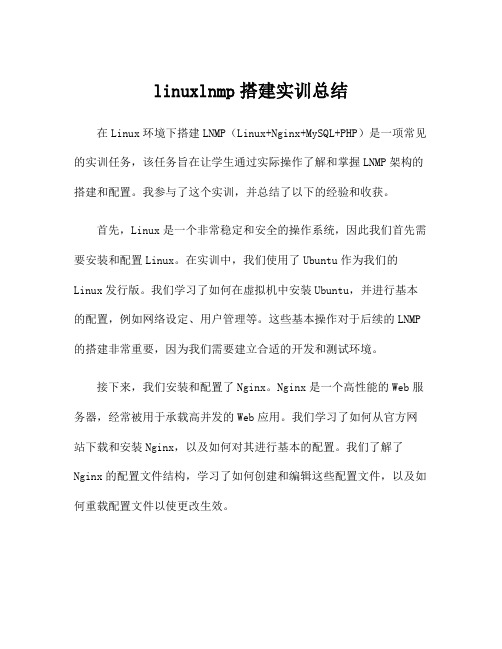
linuxlnmp搭建实训总结在Linux环境下搭建LNMP(Linux+Nginx+MySQL+PHP)是一项常见的实训任务,该任务旨在让学生通过实际操作了解和掌握LNMP架构的搭建和配置。
我参与了这个实训,并总结了以下的经验和收获。
首先,Linux是一个非常稳定和安全的操作系统,因此我们首先需要安装和配置Linux。
在实训中,我们使用了Ubuntu作为我们的Linux发行版。
我们学习了如何在虚拟机中安装Ubuntu,并进行基本的配置,例如网络设定、用户管理等。
这些基本操作对于后续的LNMP 的搭建非常重要,因为我们需要建立合适的开发和测试环境。
接下来,我们安装和配置了Nginx。
Nginx是一个高性能的Web服务器,经常被用于承载高并发的Web应用。
我们学习了如何从官方网站下载和安装Nginx,以及如何对其进行基本的配置。
我们了解了Nginx的配置文件结构,学习了如何创建和编辑这些配置文件,以及如何重载配置文件以使更改生效。
在配置Nginx时,我们还学习了如何设置虚拟主机,以便我们能够在同一台服务器上承载多个网站。
我们了解了虚拟主机配置文件的结构和语法,并学习了如何将请求从域名映射到正确的网站目录。
接下来,我们安装和配置了MySQL。
MySQL是一个流行的关系型数据库管理系统,经常被用于存储和管理数据。
我们学习了如何从官方网站下载和安装MySQL,以及如何对其进行基本的配置。
我们了解了MySQL的配置文件结构和默认值,并学习了如何创建和管理数据库和用户。
在配置MySQL时,我们还学习了如何设置远程访问权限,以便通过其他主机连接和管理MySQL服务器。
我们了解了如何修改MySQL的配置文件以允许远程连接,并学习了如何创建和管理远程MySQL用户。
最后,我们安装和配置了PHP。
PHP是一种常用的脚本语言,经常被用于开发Web应用。
我们学习了如何从官方网站下载和安装PHP,并进行了基本的配置。
我们了解了PHP的配置文件结构和选项,并学习了如何设置PHP的运行参数和扩展。
linux下安装配置mysql

A、安装A.1、yum安装1.安装mysqlyum install mysql-server2.重启服务service mysqld restart3.开机启动chkconfig mysqld on4.卸载yum remove mysqlA.2、编译安装1.下载mysql安装包从官网(/downloads/)下载安装文件mysql-5.1.55.tar.gz2.解压tar zxvf mysql-5.1.55.tar.gz //减压缩cd mysql-5.1.55 //进入安装目录3.编译安装./configure --prefix=/usr/local/mysql --sysconfdir=/etc--localstatedir=/var/lib/Mysql/说明:prefix=/usr/local/mysql Mysql安装地目标目录sysconfdir=/etc my.ini配置文件地路径localstatedir=/var/lib/Mysql 数据库存放地路径make //编译make install //安装4.编译安装配置cp /usr/local/mysql-5.1.55/support-files/f /etc/ff这个文件很重要,它地路径是/etc/f,如果以前装过Mysql地话,可能需要更改配置5.启动mysql/usr/local/mysql/bin/mysqld_safe --user=mysql &如果启动不了地话那就是权限地问题,修改/var/lib/mysql地权限chown -R mysql:mysql /var/lib/Mysql6.在slackware下设置开机启动因为slackware已经有mysql的默认安装和开机配置文件,我们只需要修改为开机启动刚刚安装的mysql就可以。
cd /etc/rc.d进入slackware启动目录vi rc.mysqld修改httpd启动文件,把原默认路径改为/usr/local/mysql/bin就可以chchmod +x rc.mysqld增加可执行权限,这样rc.M启动文件就可以执行开启服务B、管理数据库密码B.1.设置初始密码初始数据库是没有密码的,可以运用下面命令给root设置密码。
REDHAT linux下安装MYSQL

LINUX 下安装配置MYSQL1,下载MYSQL安装程序地址:/downloads/mysql/选择你所安装环境下的服务器:分别下载SERVER程序:MySQL-server-community-5.1.44-1.rhel5.i386.rpmCLIENT工具:MySQL-client-community-5.1.44-1.rhel5.i386.rpm2,通过本地SSH Secure工具将文件上传到服务器1)安装服务器端在有两个rmp文件的目录下运行如下命令:[root@test1 local]# rpm -ivh MySQL-server-community-5.1.44-1.rhel5.i386.rpm显示如下信息:Preparing...########################################### [100%]1:MySQL-server ########################################### [100%]2)测试是否安装成功[root@test1 local]# netstat -natpl显示3306端口开放表示服务安装成功3)安装客户端工具[root@test1 local]# rpm -ivh MySQL-client-community-5.1.44-1.rhel5.i386.rpmPreparing...########################################### [100%]1:MySQL-client########################################### [100%]显示安装完成4)测试连接[root@test1 local]# mysql出现如下提示符mysql>表示登陆成功。
以上登陆情况是在没有设置密码的情况下登陆,在设置防火墙前注意对MYSQL设置密码5)对MYSQL用户ROOT设置密码[root@test1 local]# /usr/bin/mysqladmin -u root password 123456注:123456只是事例密码,实际配置过程中注意相关密码复杂性要求6) 对mysql用户设置远程访问权限方法1,改表法。
linux上安装多个不同版本的mysql踩的坑
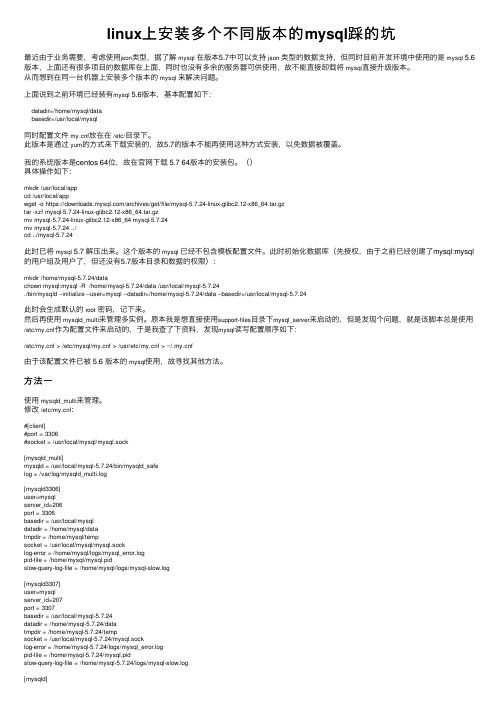
linux上安装多个不同版本的mysql踩的坑最近由于业务需要,考虑使⽤json类型,据了解mysql在版本5.7中可以⽀持json类型的数据⽀持,但同时⽬前开发环境中使⽤的是mysql 5.6版本,上⾯还有很多项⽬的数据库在上⾯,同时也没有多余的服务器可供使⽤,故不能直接卸载将mysql直接升级版本。
从⽽想到在同⼀台机器上安装多个版本的mysql来解决问题。
上⾯说到之前环境已经装有mysql 5.6版本,基本配置如下:datadir=/home/mysql/databasedir=/usr/local/mysql同时配置⽂件f放在在/etc/⽬录下。
此版本是通过yum的⽅式来下载安装的,故5.7的版本不能再使⽤这种⽅式安装,以免数据被覆盖。
我的系统版本是centos 64位,故在官⽹下载 5.7 64版本的安装包。
()具体操作如下:mkdir /usr/local/appcd /usr/local/appwget -o https:///archives/get/file/mysql-5.7.24-linux-glibc2.12-x86_64.tar.gztar -xzf mysql-5.7.24-linux-glibc2.12-x86_64.tar.gzmv mysql-5.7.24-linux-glibc2.12-x86_64 mysql-5.7.24mv mysql-5.7.24 ../cd ../mysql-5.7.24此时已将mysql 5.7 解压出来。
这个版本的mysql已经不包含模板配置⽂件。
此时初始化数据库(先授权,由于之前已经创建了mysql:mysql 的⽤户组及⽤户了,但还没有5.7版本⽬录和数据的权限):mkdir /home/mysql-5.7.24/datachown mysql:mysql -R /home/mysql-5.7.24/data /usr/local/mysql-5.7.24./bin/mysqld --initialize --user=mysql --datadir=/home/mysql-5.7.24/data --basedir=/usr/local/mysql-5.7.24此时会⽣成默认的root密码,记下来。
Linux下安装MySQL
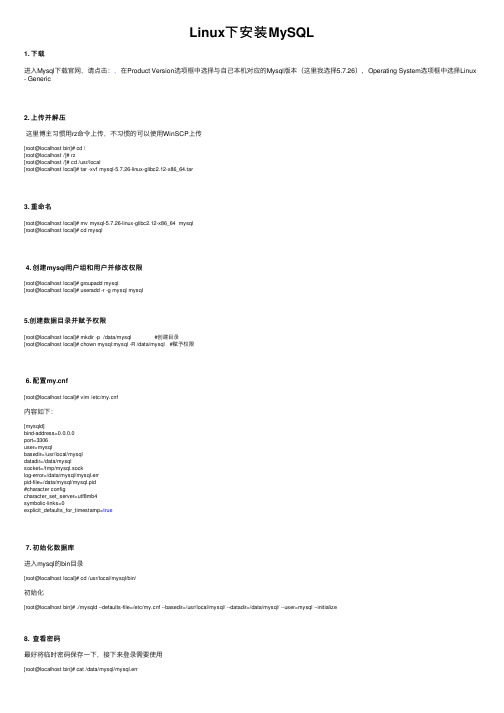
Linux下安装MySQL1. 下载进⼊Mysql下载官⽹,请点击:,在Product Version选项框中选择与⾃⼰本机对应的Mysql版本(这⾥我选择5.7.26),Operating System选项框中选择Linux - Generic2. 上传并解压这⾥博主习惯⽤rz命令上传,不习惯的可以使⽤WinSCP上传[root@localhost bin]# cd /[root@localhost /]# rz[root@localhost /]# cd /usr/local[root@localhost local]# tar -xvf mysql-5.7.26-linux-glibc2.12-x86_64.tar3. 重命名[root@localhost local]# mv mysql-5.7.26-linux-glibc2.12-x86_64 mysql[root@localhost local]# cd mysql4. 创建mysql⽤户组和⽤户并修改权限[root@localhost local]# groupadd mysql[root@localhost local]# useradd -r -g mysql mysql5.创建数据⽬录并赋予权限[root@localhost local]# mkdir -p /data/mysql #创建⽬录[root@localhost local]# chown mysql:mysql -R /data/mysql #赋予权限6. 配置f[root@localhost local]# vim /etc/f内容如下:[mysqld]bind-address=0.0.0.0port=3306user=mysqlbasedir=/usr/local/mysqldatadir=/data/mysqlsocket=/tmp/mysql.socklog-error=/data/mysql/mysql.errpid-file=/data/mysql/mysql.pid#character configcharacter_set_server=utf8mb4symbolic-links=0explicit_defaults_for_timestamp=true7. 初始化数据库进⼊mysql的bin⽬录[root@localhost local]# cd /usr/local/mysql/bin/初始化[root@localhost bin]# ./mysqld --defaults-file=/etc/f --basedir=/usr/local/mysql/ --datadir=/data/mysql/ --user=mysql --initialize8. 查看密码最好将临时密码保存⼀下,接下来登录需要使⽤[root@localhost bin]# cat /data/mysql/mysql.err9.启动mysql,并更改root 密码[root@localhost bin]# service mysql start[root@localhost bin]# ps -ef|grep mysql这⾥可能会启动报错:mysqld: [ERROR] Found option without preceding group in config file /etc/f at line 1! mysqld: [ERROR] Fatal error in defaults handling. Program aborted!原因:配置⽂件出错,建议配置⽂件与我⼀致到这⾥表明mysql已经安装完成了10. 登录修改密码[root@localhost bin]# ./mysql -u root -p执⾏下⾯三步操作,然后重新登录。
Linuxcentos7环境下MySQL安装教程

Linux centos7环境下MySQL安装教程MySQL所使用的SQL 语言是用于访问数据库的最常用标准化语言。
那么你知道Linux centos7环境下MySQL安装教程么?接下来是小编为大家收集的Linux centos7环境下MySQL安装教程,欢迎大家阅读:Linux centos7环境下MySQL安装教程1)、my.ini 保存到/etc/my.ini2)、用户权限,单独用户执行一、查找以前是否安装有mysql,使用下面命令:rpm –qa | grep -i mysql如果显示有如下包则说明已安装mysqlmysql-4.1.12-3.RHEL4.1mysqlclient10-3.23.58-4.RHEL4.1二、下载mysql解压包mysql-5.7.17-linux-glibc2.5-x86_64.tar (去网站上下载)网址:/mysql/MySQL-5.7/也可以在Linux操作系统底下进行下载,输入如下命令wget /mysql/MySQL-5.7/mysql-5.7.17-linux-glibc2.5-x86_64.tar.gz创建目录software用于存放我们待会要下载的mysql包,先去到该目录输入命令:cd /software下载完成后,你会在software目录下看到多出一份mysql安装包文件三、建立用户,以及mysql的目录1、groupadd mysql #建立一个mysql的组2、useradd -r -g mysqlmysql #建立mysql用户,并且把用户放到mysql组3、passwd mysql #给mysql用户设置一个密码四、解压mysql安装包1、先把tar.gz包移动到/usr/local 目录下,输入命令mv /software/MySQL/mysql-5.7.17-linux-glibc2.5-x86_64.tar.gz/usr/local2、解压tar.gz包先去到/usr/local 目录下,输入命令cd /usr/local解压命令 tarzxvfmysql-5.7.17-linux-glibc2.5-x86_64.tar.gz输入查看目录命令 ll会发现多出目录 mysql-5.7.17-linux-glibc2.5-x86_64注意:没有data 目录,my.ini文件在support-files 目录下3、改一下目录名字为 /usr/local/mysql(这是linux下mysql的默认安装安装目录)把解压出来的文件改下名字,改为mysql输入命令: mv mysql-5.7.17-linux-glibc2.5-x86_64 mysql五、配置相关的启动配置文件首先要去到support-files/文件目录下输入命令: cd support-files/1、复制f 到 /etc/f (mysql启动时自动读取)输入命令 f /etc/f2、解决乱码问题输入命令:vi /etc/f (进入可编辑状态)更改:[mysql]default-character-set=utf8(表示解决客户端乱码问题)[mysqld]default-storage-engine=INNODBcharacter_set_server=utf8(表示解决服务端乱码问题)3、复制mysql.server 到/etc/init.d/ 目录下【目的想实现mysqld -install这样开机自动执行效果】输入命令 cp mysql.server /etc/init.d/mysql (mysql是服务名)注意:/etc/init.d/ 目录,等效于注册表HKEY_LOCAL_MACHINE\SYSTEM\ControlSet001\services记录有那些服务4、修改/etc/init.d/mysql 参数输入命令 vi /etc/init.d/mysql给与两个目录位置basedir=/usr/local/mysqldatadir=/usr/local/mysql/data5、给目录/usr/local/mysql 更改拥有者输入命令 chown -R mysql:mysql /usr/local/mysql/六、初始化mysql的数据库1、初始化mysqlmysql_install_db (老版本的做法)新版本:初始化输入命令./mysqld --initialize --user=mysql--basedir=/usr/local/mysql --datadir=/usr/local/mysql/data 生成出一个data目录,代表数据库已经初始化成功并且mysql的root用户生成一个临时密码:(记录下临时密码XXX)2、给数据库加密输入命令./mysql_ssl_rsa_setup --datadir=/usr/local/mysql/data3、启动mysql输入命令 ./mysqld_safe --user=mysql & (&符表示提交到后台运行mysql服务)七、进入客户端1、登录输入命令 ./mysql -uroot -p然后再输入你的临时密码2、修改密码输入命令set password=password(‘xxxx')八、window远程访问Linux虚拟机的mysql先来看看数据库结构1、关闭防火墙 (或者给防火墙开放端口),这样window才能连接上输入命令 systemctl stop firewalld.service2、给Windows授权输入命令mysql>grant all privileges on *.* toroot@'%' identified by '123456';mysql>use mysql;mysql>select host,user from user;【多出一条远程登录用户记录】mysql>flush privileges;3、远程链接数据库,或者重启(init 6)。
linux中mysql基本操作
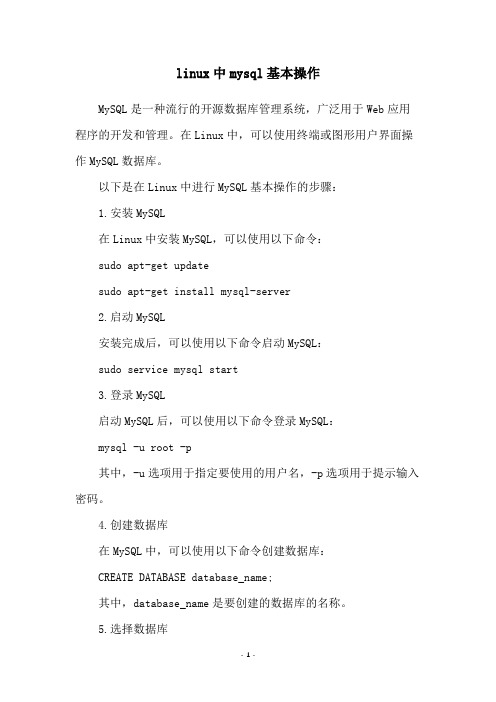
linux中mysql基本操作MySQL是一种流行的开源数据库管理系统,广泛用于Web应用程序的开发和管理。
在Linux中,可以使用终端或图形用户界面操作MySQL数据库。
以下是在Linux中进行MySQL基本操作的步骤:1.安装MySQL在Linux中安装MySQL,可以使用以下命令:sudo apt-get updatesudo apt-get install mysql-server2.启动MySQL安装完成后,可以使用以下命令启动MySQL:sudo service mysql start3.登录MySQL启动MySQL后,可以使用以下命令登录MySQL:mysql -u root -p其中,-u选项用于指定要使用的用户名,-p选项用于提示输入密码。
4.创建数据库在MySQL中,可以使用以下命令创建数据库:CREATE DATABASE database_name;其中,database_name是要创建的数据库的名称。
5.选择数据库在MySQL中,可以使用以下命令选择要使用的数据库:USE database_name;其中,database_name是要使用的数据库的名称。
6.创建表格在MySQL中,可以使用以下命令创建表格:CREATE TABLE table_name (column1 datatype,column2 datatype,column3 datatype,...);其中,table_name是要创建的表格的名称,column1、column2、column3等是表格的列,datatype是列的数据类型。
7.插入数据在MySQL中,可以使用以下命令将数据插入到表格中:INSERT INTO table_name (column1, column2, column3, ...) VALUES (value1, value2, value3, ...);其中,table_name是要插入数据的表格的名称,column1、column2、column3等是表格的列,value1、value2、value3等是要插入的数据的值。
一台主机上同时安装两个mysql的安装步骤
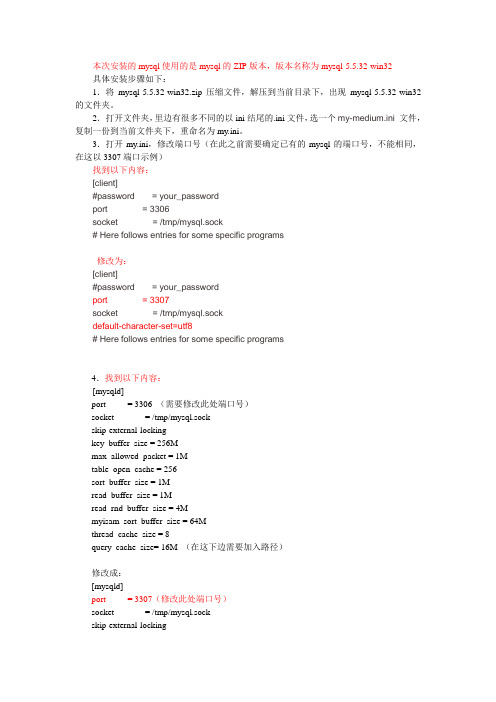
本次安装的mysql使用的是mysql的ZIP版本,版本名称为mysql-5.5.32-win32具体安装步骤如下:1.将mysql-5.5.32-win32.zip压缩文件,解压到当前目录下,出现mysql-5.5.32-win32的文件夹。
2.打开文件夹,里边有很多不同的以ini结尾的.ini文件,选一个my-medium.ini文件,复制一份到当前文件夹下,重命名为my.ini。
3.打开my.ini,修改端口号(在此之前需要确定已有的mysql的端口号,不能相同,在这以3307端口示例)找到以下内容:[client]#password = your_passwordport = 3306socket = /tmp/mysql.sock# Here follows entries for some specific programs修改为:[client]#password = your_passwordport = 3307socket = /tmp/mysql.sockdefault-character-set=utf8# Here follows entries for some specific programs4.找到以下内容:[mysqld]port = 3306 (需要修改此处端口号)socket = /tmp/mysql.sockskip-external-lockingkey_buffer_size = 256Mmax_allowed_packet = 1Mtable_open_cache = 256sort_buffer_size = 1Mread_buffer_size = 1Mread_rnd_buffer_size = 4Mmyisam_sort_buffer_size = 64Mthread_cache_size = 8query_cache_size= 16M (在这下边需要加入路径)修改成:[mysqld]port = 3307(修改此处端口号)socket = /tmp/mysql.sockskip-external-lockingkey_buffer_size = 256Mmax_allowed_packet = 1Mtable_open_cache = 256sort_buffer_size = 1Mread_buffer_size = 1Mread_rnd_buffer_size = 4Mmyisam_sort_buffer_size = 64Mthread_cache_size = 8query_cache_size= 16Mcharacter-set-server=utf8;(可以添加指定编码)# set basedir to your installation pathbasedir=E:\workSoft\mysql5.6\mysql-5.5.32-win32(修改成你解压后的路径)# set datadir to the location of your data directorydatadir=E:\workSoft\mysql5.6\mysql-5.5.32-win32\data提示:到此完成my.ini的配置,保存后,关闭。
Linux下两个不同版本Mysql的安装实战(Mysql5和mysql4)

(这步骤中的诸多参数中,关键的参数已经在前面介绍了,如有不懂,请参看前面的介绍。)
3# ./configure
--prefix=/usr/local/mysql5
--localstatedir=/var/lib/mysql5 --with-comment=Source
修改后如下:
jdbc.driverClassName=com.mysql.jdbc.Driver
jdbc.url=jdbc:mysql://localhost:3307/timef3_cmd?&useUnicode=true&characterEncoding=gbk
--without-innodb
--without-ndb-debug
4# make
5# make install
6.# useradd mysql //添加 mysql 用户
7# cd /usr/local/mysql5
(注意:!!!在安装第二个数据库时候,虽然在./configure后加上了--localstatedir=/var/lib/mysql5但是并未在/var/lib下产生mysql5目录,所以我们要在源码包编译安装完成之后先检查一下是否有这个目录,如果没有的话一定要手动创建一个 命令:# mkdir /var/lib/mysql5再执行第八步骤。)
10# chown -R mysql /var/lib/mysql5 //设置 mysql 目录权限
11# chgrp -R mysql . //注意后面有一个 "."
12# cp share/mysql/f /etc/f
- 1、下载文档前请自行甄别文档内容的完整性,平台不提供额外的编辑、内容补充、找答案等附加服务。
- 2、"仅部分预览"的文档,不可在线预览部分如存在完整性等问题,可反馈申请退款(可完整预览的文档不适用该条件!)。
- 3、如文档侵犯您的权益,请联系客服反馈,我们会尽快为您处理(人工客服工作时间:9:00-18:30)。
Linux下一个服务器安装多个mysql
一.为了统一安装的版本,先卸载已经安装的mysql
卸载已经安装的mysql
1. 查找已安装的myslq 版本:
#rpm -q mysql
在屏幕上将显示已安装的mysql包名如:mysql-5.0.77-4.el5_5.3
如果通过该命令,提示没有安装mysql,而你确定已安装,可以使用下面命令,尝试一下:
#rpm -qa | grep -i mysql
MySQL-server-5.5.11-1.rhel5
2. 强制卸载(将要卸载的必须是上面查询到的mysql的全称包括版本号,此处是在
无法正常卸载时不得已的操作,强制卸载,必须用参数--nodeps):
#rpm -e --nodeps mysql-5.0.77-4.el5_5.3
3.成功卸载,系统不提示任何信息
二.安装前请先安装所有依赖的包,或者安装过程中看见缺少什么包就安装什么包
三.安装第一个mysql
mysql1:使用默认配置
root@localhost usr]# groupadd mysql
[root@localhost usr]# useradd -g mysql mysql
[root@localhost usr]# cd /usr/local
[root@localhost local]# tar -zxvf mysql-5.0.51.tar.gz
[root@localhost local]# cd mysql-5.0.51
[root@localhost mysql-5.0.51# ./configure --prefix=/usr/local/mysql
[root@localhost mysql-5.0.51]# make
[root@localhost mysql-5.0.51]# make install
[root@localhost mysql-5.0.51]# cd ../mysql
[root@localhost mysql]# ./bin/mysql_install_db --user=mysql
[root@localhost mysql]# chown -R root .
[root@localhost mysql]# chown -R mysql var
[root@localhost mysql]# chgrp -R mysql .
[root@localhost mysql]# ./bin/mysqld_safe --user=mysql &
[root@localhost mysql]# ./bin/mysqladmin -uroot password mysql
[root@localhost mysql]# cp ../mysql-5.0.51/support-files/f /etc/f
[root@localhost mysql]# cp ../mysql-5.0.51/support-files/mysql.server /etc/rc.d/init.d/mysql1 [root@localhost mysql]# chkconfig --add mysql1
[root@localhost mysql]# chkconfig --level mysql1 345 on
[root@localhost mysql]# chkconfig --list mysql1
[root@localhost mysql]#
四.安装第二个mysql
mysql2使用3307端口,配置文件为:/etc/f
root@localhost usr]# groupadd mysql
[root@localhost usr]# useradd -g mysql mysql
[root@localhost usr]# cd /usr/local
[root@localhost local]# tar -zxvf mysql-5.0.51.tar.gz
[root@localhost local]# cd mysql-5.0.51
[root@localhost mysql-5.0.51# ./configure --prefix=/usr/local/mysql5
[root@localhost mysql-5.0.51]# make
[root@localhost mysql-5.0.51]# make install
[root@localhost mysql-5.0.51]# cd ../mysql5
[root@localhost mysql]# ./bin/mysql_install_db --user=mysql
[root@localhost mysql]# chown -R root .
[root@localhost mysql]# chown -R mysql var
[root@localhost mysql]# chgrp -R mysql .
[root@localhost mysql]# ./bin/mysqld_safe --user=mysql &
[root@localhost mysql]# ./bin/mysqladmin -uroot password mysql
[root@localhost mysql]# cp ../mysql-5.0.51/support-files/f /etc/f
[root@localhost mysql]# cp ../mysql-5.0.51/support-files/mysql.server /etc/rc.d/init.d/mysql2 [root@localhost mysql]# chkconfig --add mysql2
[root@localhost mysql]# chkconfig --level mysql2 345 on
[root@localhost mysql]# chkconfig --list mysql2
[root@localhost mysql]#
配置mysql2
vim /etc/rc.d/init.d/mysql2
修改下面的内容:
1.将目录/usr/local/mysql改为当前安装的mysql目录,即/usr/local/mysql5
2.将引用的配置文件名称由f改为当前要使用的配置文件f
3.在$bindir/mysqld_safe中添加--defaults-file=/etc/f
$bindir/mysqld_safe --defaults-file=/etc/f --datadir=$datadir
--pid-file=$server_pid_file $other_args >/dev/null 2>&1 &
注意:修改完后datadir需要使用如下命令来初始化datadir:
./bin/mysql_install_db --datadir=/usr/local/mysql5/var --user=mysql
配置f
vim /etc/f修改相关的端口、socket
[client]
#password = your_password
port = 3307
socket = /tmp/mysql5.sock
# The MySQL server
[mysqld]
port = 3307
socket = /tmp/mysql5.sock
五.启动mysql1和mysql2
Mysql1:
cd /etc/rc.d/init.d/
./mysql1 start
Mysql2:
./mysql2 start
六.其他服务器命令行客户端链接mysql
mysql -ulportal -pportalpwr -h PortalDev3-DB2 -P 3306
mysql -ulportal -pportalpwr -h PortalDev3-DB2 -P 3307
七.主要错误与解决:
q. Can't connect to local MySQL server through socket '/tmp/mysql.sock(11) [root@localhost mysql]# chown -R root .
[root@localhost mysql]# chown -R mysql /var
[root@localhost mysql]# chgrp -R mysql .
q. -bash: /etc/rc.d/init.d/mysqld: Permission denied
a. chmod +x /etc/rc.d/init.d/mysqld
q. Starting MySQL.Manager of pid-file quit without updating file.[FAILED]
a. /usr/local/mysql/bin/mysql_install_db --user=mysql。
